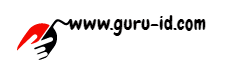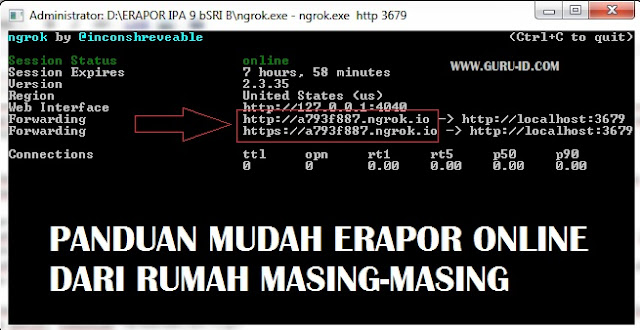Cara Mengerjakan Erapor Online dari Rumah Guru Masing-Masing
Guru-id.com - Pada era Pandemic COVID-19 semua aktifitas pendidikan difokuskan dari rumah. Tidak hanya pembelajaran di kelas saja yang dialihkan ke sistem online, tetapi kegiatan administrasi pendidikan seperti absensi, pengisian nilai juga dilakukan dari rumah. Nah jika sekolah anda menggunakan aplikasi E-rapor yang terintegrasi dapodik, maka telah kita ketahui bersama bahwa aplikasi ini berbasis Offline, Sangat berbahaya jika daerah anda masuk Zona Merah dan kemudian anda harus ke sekolah untuk mengerjakan erapor ini karena melanggar aturan pemerintah. Begitulah kira-kira bahayanya.
Jadi bagaimana solusinya ? Kerjakan aplikasi e-rapor secara online dari rumah masing-masing. Apakah bisa ? tentu saja bisa karena setiap ujian pasti aja jalan keluar. Tapi disini peran aktif tentu ada pada operator dapodik di sekolah anda. Juga kepala sekolah dan wakil kepala sekolah setidaknya tahu kalau erapor bisa dikerjakan online dari rumah masing-masing. jadi bisa mengarahkan agar operator melakukan seting aplikasi agar bisa dikerjakan online dari rumah
Nah, jika anda seorang operator dapodik atau Guru yang sedang mencari cara agar aplikasi e-rapor SD SMP SMA dan SMK bisa dikerjakan dari rumah saja tidak perlu ke sekolah, maka silahkan langkah-langkah dibawah ini. Panduan ini khusus untuk pemula, Baiklah, begini langkah-langkahnya yang akan guru-id sajikan
Cara seting ngrok agar bisa Mengerjakan aplikasi erapor secara online
Silahkan buat akun dulu di web ngrok, caranya klik link berikut https://dashboard.ngrok.com/signup, pada laman utama lengkapi form pendaftaran atau bisa juga langsung klik sign up with google, pilih email anda dan klik create akun.
Sekarang anda sudah berhasil membuat akun dan browser akan masuk ke laman utama ngrok. Langkah selanjutnya mengunduh aplikasi ngrok.
Download terlebih dahulu aplikasi NGROK melalui link yang tersedia di situs resminya ini : https://ngrok.com/download, nanti dilaman situs tersebut, pilih sesuai dengan sistem windows laptop anda, misal 64 bit atau 32 bit.
#Langkah kedua : Setelah aplikasi ngrok terinstall, silahkan rekan-rekan exctract terlebih dahulu aplikasinya sampai berubah file berformat EXE. Setelah itu, klik kanan aplikasi pilih run administrator
#Langkah ketiga :kembali ke laman ngrok dan salin perintah pada connect your account seperti berikut "ngrok authtoken 2160fjyMBihXaHgNpfO348bWTAI_3GfyQWAcWHZPYnSskUbhv" pastekan ke dalam aplikasi ngrok.
#Langkah keempat : Pada command prompt ketikkan perintah berikut "ngrok.exe http 3679" tanpa tanda petik, kemudian ENTER. sedangkan untuk sd ip nya 2689
#Langkah keempat :pada perintah yang muncul Selanjutnya copy url untuk login erapor online yang ditunjuk oleh panah dibawah ini. atau begini contohnya : "http://67095757.ngrok.io/" tanpa tanda petik.
#Langkah kelima :berikut share url tersebut ke guru-guru bisa melalui grup WA sekolah atau dijapri saja. Nah, pastikan juga laptop dapodik sebagai laptop utama dalam keadaan hidup dan sedang membuka aplikasi ngrok.
PANDUAN ERAPOR ONLINE
1. Pastikan Aplikasi ngrok terbuka di laptop dapodik secara online dari rumah masing-masing.
2. Untuk Guru Siapkan paket internet dan pastikan jaringan internet harus stabil
3. Siapkan 1 buah laptop atau ponsel android (disarankan laptop)
4. Langkah-langkah membuka erapor online dari rumah sebagai berikut :
- Buka Browser Google Chrome (Disarankan)
- Pada Tab Browser Ketikkan Alamaterapor online yang dikirim oleh operator sekolah masing-masing. contoh : http://0fcd083f.Ngrok.Io/Login.Php (Tanpa Spasi)
- kemudian enter
1. Pada form nama pengguna bagi guru pns silahkan isi dengan NIP
2. Untuk guru bukan pns isikan nama tanpa spasi dengan huruf kecil
3. Kata sandi isikan 123456
4. Kurikulum sekolah, pilih k2013 paket
5. Level pengguna pilih guru
6. Tahun pelajaran 2019/2020 genap
7. Klik login
PANDUAN SINGKAT PENGERJAAN E-RAPOR ONLINE DARI RUMAH (GURU)1. Klik menu kompetensi dasar, cek apakah kd sudah sesuai dengan semester ini. Jika belum silahkan ubah.
2. Caranya klik mata pelajaran, kemudian edit data kompetensi. Ubah kd yg tidak sesuai lalu simpan.
3. Berikutnya klik menu Rencana Penilaian, mulailah membuat rencana penilaian pengetahuan, keterampilan, pilih kd butir sikap spiritual dan sosial dan simpan bobot ph, pts dan pas semua kelas. (jangan sampai terlewatkan)
4. Bagi guru yang ingin input nilai langsung dari erapor silahkan klik menu input nilai.
5. Cara input nilai pengetahuan,keterampilan, pts,pas : pilih kelas, mata pelajaran kemudian entrikan nilai sesuai kd dan klik simpan jika selesai
6. Bagi guru yang ingin input nilai lewat excel berikut caranya,
7. klik menu download format import, pilih kelas, mata pelajaran, kemudian klik "download format edit"
8. Catatan : download semua format penilaian excel mulai dari pengetahuan, keterampilan dan pts dan pas
9. Setelah nilai di entri, kirimkan format tersebut ke operator erapor (insya allah dibantu upload)
PANDUAN SINGKAT PENGERJAAN E-RAPOR ONLINE DARI RUMAH (WALI KELAS)1. Login erapor, pada halaman utama, klik nama guru di pojok kanan atas, kemudian pilih level akses sebagai wali kelas
2. Klik menu input daftar nilai, Input kehadiran, nilai eskul, prestasi dan catatan wali kelas
3. Klik menu proses deskripsi sikap, pilih kelas , klik tombol simpan
4. Klik menu status penilaian untuk melihat guru yang sudah/belum melakukan penilaian
INFO TAMBAHAN1. Kelemahan eraport online bisanya lemot (terutama kalau jaringan tidak stabil)
2. Berdasarkan pengalaman saya, Maksimal client (guru) yangg bisa menggunakannya hanya 5 user
3. Apabila aplikasi ngrok di laptop dapodik tidak dijalankan, maka alamat erapor online tidak berfungsi
4. Jadi kalau mau mengerjakan, dibuat jadwal dulu biar bisa gantian
5. Apabila ada yang kurang jelas atau tidak dipahami. (silahkan ditanyakan melalui grup wa SAYA : 085273216532)
6. Jika panduan diatas kurang dipahami bisa bertanya langsung di grup atau ke wa pribadi saya. Terima kasih